[
其它Direct3D]
“其它Direct3D”选项是个隐藏选项,可以看到它也是改变了不少。

在以前的52.16驱动中性能图表只有一个“启用性能图示”可钩选项,现在变成了一个下拉菜单选项,下面还多了一个“强制纹理降到MIP最低水平”选项,而下面的“性能分析”也是新增的功能,共有“NULL固定功能”、“NULL PS 1.x”和“NULL PS 2.x”三个选项。
Direct3D 高级设置“预先渲染的最大帧”跟以前的“渲染不超过”功能是一样的,是限制当垂直刷新同步模式被关闭后,在显卡处理游戏画面前,CPU可以准备的帧数目。当准备的帧数目过多时,可能会造成显示和键盘或手柄的输入控制不同步,所以建议大家保持默认的3帧不要改动。
“性能图表”是从ForceWare驱动才开始增加的功能,在52.16中由于是第一次集成这个功能,并不十分完善,在我们的测试中也出现了不少问题,比如它和很多3D程序的兼容性不太好,往往会出现画面错误、贴图丢失的问题,不过现在的ForceWare 55里它看来完善了很多。

这是选中“只显示图表”后在Far Cry中的截图,屏幕左上角显示的是游戏当前的帧数,旁边比以前的“启用性能图示”多了一个“tris/frame”,显示的是当前帧的多边形数。下面的图表则没有什么变化。
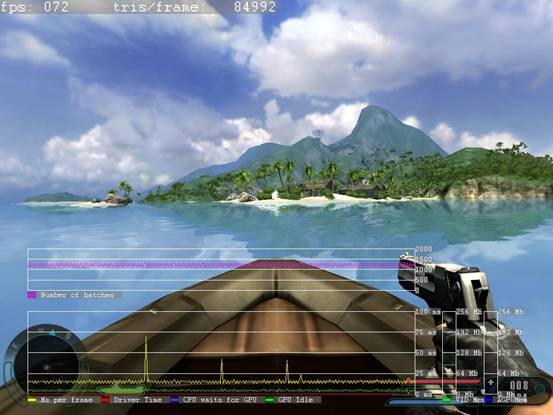
这是选中“显示图表与图例”后在Far Cry中的截图。图表旁边多了些单位,图表下面则加上了图例,注明了各种颜色所代表的含义:黄色----表示帧渲染的总时间、红色----表示驱动程序使用时间、蓝色----表示中央处理器等待图形处理器的时间、绿色----表示图形处理器空闲时间。
性能图表这个功能明显比以前进步了很多,我们在使用中基本没有出现像以前的画面错误、贴图丢失等问题,相信用户会越来越重视这个功能。不过正如它所属的功能名称——“Direct3D高级设置”,这个功能只能使用在Direct3D游戏下,而OpenGL游戏就无法使用了,希望以后nVIDIA能改进这一点。
“强制纹理降到MIP最低水平”的作用是强制nVIDIA图形处理器使用纹理的现有最低MIP,理论上这样可以增加纹理带宽或纹理过滤有限的应用程序的帧速率。

这是开启“强制纹理降到MIP最低水平”后在Far Cry中的截图,可以看到水面、天空、船、山等等所有的东西的纹理贴图和效果全没了,我们测试了一下,开启前后在Far Cry中的平均帧数并没有什么提高。
性能分析性能分析这一部分很有意思,每个功能详细探讨开来就可以单独写成一篇文章了,这里限于篇幅只简单点一下,有兴趣的读者可以自己继续深入。
“NULL固定功能”的作用是迫使nVIDIA图形处理器关闭固定功能的像素渲染器,理论上这样可以再某些时候增加像素处理应用程序的帧速率和兼容性。
“NULL PS 1.x”的作用是是强制nVIDIA图形处理器关闭PS 1.x版本的渲染器。
“NULL PS 2.x”的作用是是强制nVIDIA图形处理器关闭对PS 2.x版本的渲染器使用。
我们使用了3DMark03和3DMark2001SE里的特性测试来看看开启这些选项前后的数据区别。
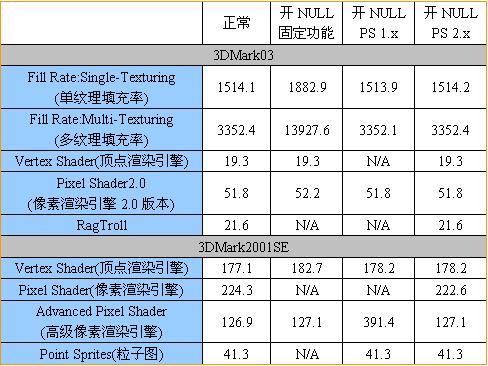
可以看到开启NULL固定功能后在填充率测试中的速度有了大幅上升,其中多纹理填充率更是之前的四倍还多!而开启NULL PS 1.x后高级像素渲染测试也达到了不开时的三倍多,实际上我们来看看在这项测试中的截图:

正常时
开NULL固定功能
不错,测试多纹理填充率时屏幕是一片白的,这样测出来的填充率能不高吗?而开启NULL PS 1.x后在测试高级像素渲染时的屏幕也是一片白,所以这两项高成绩都是没有意义的,反之带来的都是些错误。

开NULL固定功能

开NULL PS 1.x
上面两幅图是分别开启NULL固定功能和NULL PS 1.x后,在3DMark2001SE中测试像素渲染时的截图,两幅图正好相反,一个是天空消失了,一个是海面消失了。
而开启这些设置后在游戏中也是错误连连,开启NULL固定功能后进入Far Cry游戏画面一片白,连设置菜单都看不到,游戏也就根本无法运行了;开启NULL PS 1.x后Far Cry的设置画面还算正常,但进入游戏后还是没有贴图;而开启NULL PS 2.x后Far Cry中也会有一些贴图消失等情况发生。

这三个选项还可以复选,有兴趣的朋友自己尝试看看。可以看到这些功能还存在很多不完善的地方,目前还只是提供给一些专业人员测试时参考使用的,所以我们不推荐普通用户开启它们。